Scannen
In vielen Stammdaten-Eingabemasken und Vorgangs-Detailansichten finden Sie auf der Karteikarte → Dokumente eine unscheinbare, aber ausgesprochen nützliche Scan-Funktion. Mit deren Hilfe digitalisieren und speichern Sie Papier-Unterlagen blitzschnell im PDF-Format. MeinBüro unterstützt dabei auch Netzwerk-Scanner. Damit Sie einen “Scanner auswählen” können, muss auf Ihrem Arbeitsplatz-Computer aber ein lokaler Scanner-Treiber installiert sein.
Sobald Sie Ihr Dokument auf den Scanner gelegt haben, klicken Sie im Dialogfenster “Dokumente” auf “Scannen” – “Dokument scannen”:
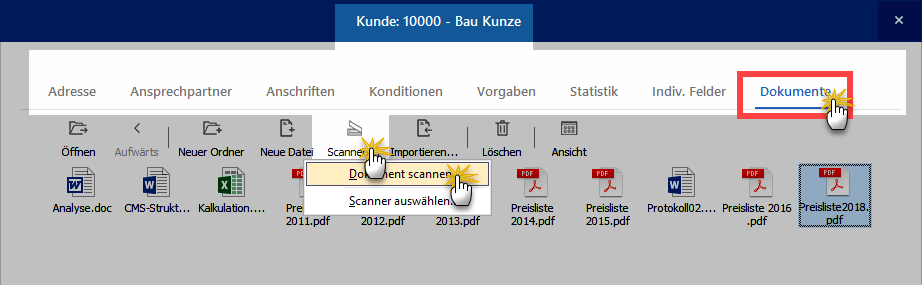

Daraufhin öffnet sich das Dialogfenster Ihres Scanners, in dem Sie den Scan-Vorgang starten. Anschließend landet das Dokument automatisch als “Neue Scannerdatei” in Ihrer Dokumentenablage.
Mit MeinBüro lassen sich mehrseitige Dokumente scannen: Falls ein Dokument mehrere Seiten hat, können Sie der PDF-Datei vor dem endgültigen Speichervorgang weitere Seiten hinzufügen. Sobald sämtliche Seiten erfasst sind, beenden Sie den Scanvorgang, indem Sie die wiederkehrende Frage “Wollen Sie dem Scanvorgang weitere Seiten hinzufügen” verneinen:
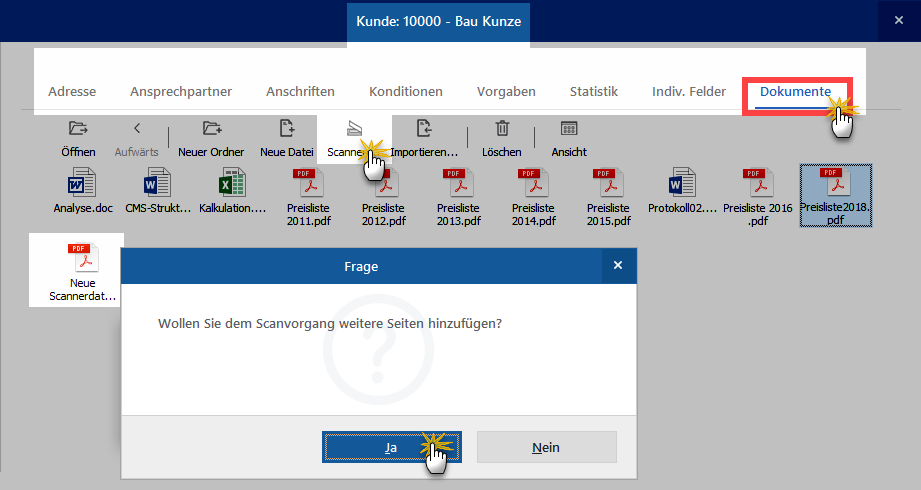

Damit Sie später wissen, was sich hinter der “Neuen Scannerdatei” verbirgt, geben Sie Ihrem Dokument anschließend am besten gleicheine aussagekräftige Bezeichnung (z. B. “ER2020-4711-Fa.Berger.pdf”). Das Umbenennen der Datei erledigen Sie über die Funktionstaste “F2” oder über das Kontextmenü (Rechtsklick auf die PDF-Datei und dann auf “Umbenennen”):
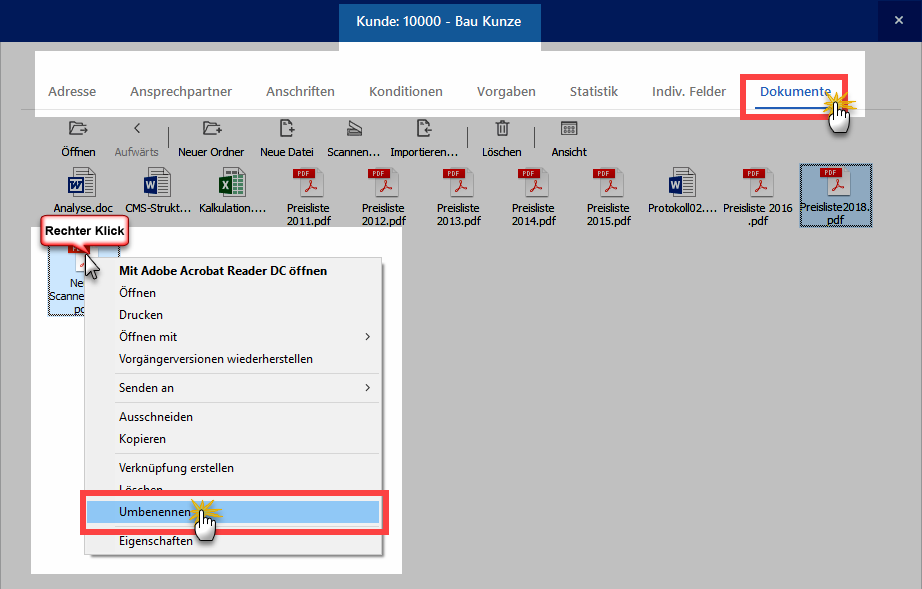

Dokumentenablage per Tastenkombination einblenden
Mithilfe der Tastenkombination “STRG+D” rufen Sie Ihre Dokumentenablage direkt aus den Stammdaten- und Vorgangstabellen auf. Das erspart Ihnen den Umweg über das Öffnen der Registerkarte “Dokumente” oder über die “Details”-Ansicht.
Noch mehr Komfort und Rechtssicherheit als die MeinBüro-Dokumentenablage bietet das GOBD- und DSGVO-konforme Dokumenten-Managementsystem des Moduls „Dokumente+“.

